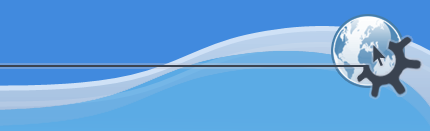

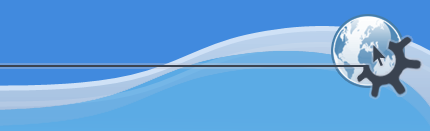

Содержание
Каждый пункт меню описан ниже. Когда он имеет комбинацию клавиш, выполняющую его действие, заданная по умолчанию комбинация показана перед элементом.
Подключиться ко всем вашим учётным записям.
Отключиться от всех ваших учётных записей.
Установить все ваши учётные записи в режим "На связи"
Это устанавливает состояние отсутствие для всех ваших учётных записей. Выберите в подменю сообщение об отсутствии, которое будет послано любому, кто пробует послать вам сообщение через системы IM, которые это поддерживают.
Вызвать мастер добавления контакта.
Запрос имени новой группы и добавление её в список контактов.
Это немедленно сохраняет список контактов Kopete на диск. Он сохраняется при выходе из Kopete, и вам нет необходимости это делать.
Отключиться от всех систем IM. Закрыть все окна и выйти из приложения.
Открывает окно сообщения почтового стиля для выбранного контакта, чтобы послать ему сообщение.
Открывает окно разговора для беседы с выбранным контактом.
Если поддерживается системой IM, открывается диалог выбора файла, чтобы послать файл выбранному контакту.
(Включён если контакт выбран), переносит контакт в другую группу.
(Включён если контакт выбран), выбирает другую группу в подменю, и контакт будет скопирован в эту группу. Системы IM которые разрешают контактам входить в несколько групп в списке контактов на стороне сервера, будут соответственно обновлены.
(Включён если контакт выбран) Удалить выбранный контакт из группы. Если он не входит в другие группы, будет перемещён на верхний уровень списка контактов. Для полного удаления контакта выберите .
(Включён если контакт выбран) полностью удалить контакт из списка контактов.
(Включён если контакт выбран) переименовать контакт в списке контактов. Если вы это делаете, запись списка контактов не будет изменяться, если контакт дистанционно изменит своё отображаемое имя. Вы можете включить это в диалоге свойств контакта.
(Включён если контакт выбран) выбрать другую учётную запись в подменю, и вы можете с помощью этой учётной записи добавить другой путь доставки сообщений этому человеку.
(Включён если контакт выбран) Некоторые люди, которые не находятся в вашем списке контактов, присылают вам сообщения. В этом случае Kopete создаёт для него временную запись, но чтобы оставить её в вашем списке контактов, используйте эту функцию.
Диалог свойств позволяет вам выбирать другие пиктограммы для выбранной записи, и изменять её имя.
Для контактов вы можете изменить запись адресной книги KDE, с которой они ассоциированы.
(Включён если группа выбрана) Удалить группу из списка контактов полностью. Любые контакты, находящиеся в этой группе, будут перемещены на верхний уровень.
(Включён если группа выбрана) Переименовать группу.
Показать/скрыть меню.
Показать/скрыть панель инструментов.
Показать/скрыть строку состояния.
Показать/скрыть контакты, которые в текущий момент не в сети. Они станут видимы, когда снова войдут в сеть.
Показать/скрыть группы, которые не содержат контакты или все члены которых не в сети или скрыты (смотрите выше)
Вызвать стандартный диалог KDE для настройки используемых комбинаций клавиш.
Вызвать стандартный диалог KDE для настройки общих комбинаций клавиш KDE.
Вызвать стандартный диалог KDE для настройки панелей инструментов, который позволяет настроить панели инструментов списка контактов.
Вызвать диалог Настройка Kopete.
Вызвать диалог Настройка модулей.
Это стандартные пункты для меню в KDE.
Запускает Центр помощи KDE и открывает справочное руководство по Kopete. (Этот документ вы и читаете).
Вид курсора меняется на стрелочку со знаком вопроса. Нажимая на различные элементы внутри Kopete, вы увидите подсказку с объяснениями назначения и действия данного элемента (если она для него существует).
Открывается диалог отправки сообщения об ошибке. Он служит для того, чтобы вы могли отправить сведения об обнаруженной вами ошибке в программе или свое «пожелание», чтобы какая-либо пока что отсутствующая возможность была реализована в будущих версиях программы.
Будут выведены сведения о версии и авторах программы.
Будут выведены сведения о версии KDE.